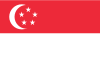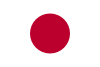winform 验证码怎么验证?
Winform 验证码怎么验证
引言
在开发Windows Forms应用程序时,为了提高系统的安全性,我们经常需要实现验证码功能。验证码可以防止恶意用户通过自动化工具进行暴力破解或滥用系统。本文将介绍如何在Winform应用程序中实现验证码验证。
验证码的基本概念
验证码是一种安全措施,通常由数字、字母或二者组合而成,有时还会加入一些干扰元素,如线条或背景噪声,以防止自动化软件识别。用户在输入正确的验证码后,才能继续进行下一步操作。
Winform中实现验证码的步骤
1. 创建验证码图片
首先,我们需要生成验证码图片。这可以通过编程方式实现,使用System.Drawing命名空间中的类来绘制文字和添加干扰元素。
using System.Drawing;
using System.Drawing.Imaging;
using System.IO;
public Bitmap GenerateCaptcha(string captchaText)
{
int width = 120, height = 40;
Bitmap bmp = new Bitmap(width, height);
Graphics g = Graphics.FromImage(bmp);
try
{
// 设置背景色
g.Clear(Color.White);
// 添加干扰线
for (int i = 0; i < 25; i++)
{
int x1 = random.Next(width);
int y1 = random.Next(height);
int x2 = random.Next(width);
int y2 = random.Next(height);
g.DrawLine(Pens.Black, x1, y1, x2, y2);
}
// 绘制文字
using (Font font = new Font(new FontFamily("Arial"), 20))
{
g.DrawString(captchaText, font, Brushes.Black, 3, 3);
}
}
finally
{
g.Dispose();
}
return bmp;
}2. 显示验证码
生成验证码图片后,我们需要将其显示在Winform界面上。可以使用PictureBox控件来显示验证码。
private void ShowCaptcha()
{
string captchaText = GenerateRandomCaptchaText();
Bitmap captchaImage = GenerateCaptcha(captchaText);
pictureBoxCaptcha.Image = captchaImage;
// 保存验证码文本,用于验证
this.captchaCode = captchaText;
}3. 用户输入和验证
用户在文本框中输入他们看到的验证码,然后点击提交按钮进行验证。
private void buttonVerify_Click(object sender, EventArgs e)
{
if (string.IsNullOrEmpty(textBoxCaptcha.Text))
{
MessageBox.Show("请输入验证码!");
return;
}
if (textBoxCaptcha.Text.ToLower() == this.captchaCode.ToLower())
{
MessageBox.Show("验证码正确!");
// 进行后续操作
}
else
{
MessageBox.Show("验证码错误,请重试!");
// 重新生成验证码
ShowCaptcha();
}
}4. 随机生成验证码文本
生成随机的验证码文本是验证码功能的关键部分。以下是一个生成随机验证码文本的方法示例:
private string GenerateRandomCaptchaText()
{
string chars = "ABCDEFGHIJKLMNOPQRSTUVWXYZabcdefghijklmnopqrstuvwxyz0123456789";
var random = new Random();
var result = new char[6];
for (int i = 0; i < result.Length; i++)
{
result[i] = chars[random.Next(chars.Length)];
}
return new string(result);
}结语
通过上述步骤,我们可以在Winform应用程序中实现一个基本的验证码验证功能。这不仅能够提高应用程序的安全性,还能有效防止恶意攻击。当然,验证码的设计和实现可以根据具体需求进行调整和优化,以满足不同的安全等级和用户体验要求。
注意事项
- 确保验证码的生成和验证逻辑是安全的,避免被绕过或破解。
- 考虑用户体验,不要使验证码过于复杂,以免影响正常用户的使用。
- 定期更新验证码的生成算法,以应对不断变化的安全威胁。